Pada posting kali ini saya akan membahas konfigurasi superlab Mikrotik, materi superlab Mikrotik ini adalah
Buat Interface VLAN pada Router ISP untuk terhubungnya Router R1, R1, dan R3
Lalu berikan alamat IP pada masing-masing Interface VLAN :
Sekarang atur VLAN dan Trunk pada Switch bawaan GNS3 yang berada dibawah Router ISP.
Konfigurasi R1
Setelah itu kita konfigurasi Router R1 seperti alamat IP, gateway, dns, NAT agar terhubung ke Internet
Cek apakah VPCS medapatkan alamat IP dan terhubung ke Internet.
Pertama kita konfigurasi IP Address, NAT, Gateway, DNS agar Router dapat terhubung ke Internet
Sekarang nyalakan Windows XP yang pertama dan tes koneksi PPPoE.
Coba Browsing menuju Internet
Uji coba Queue dengan bandwitdh tester dan lihat berapa besar bandwitdh yang didapatkan.
Hal yang sama juga dilakukan pada Windows XP yang ke 2
Konfigurasi R3
Konfigurasi R3 seperti alamat IP, DNS, Gateway, NAT agar Router terhubung ke Internet
Konfigurasi Switch yang berada dibawah Router R3
Setelah itu coba cek apakah VPCS mendapatkan alamat IP dan dapat terhubung ke Internet
Untuk menghubungkan setiap network pada yang disetiap Router kita gunakan tunnel IPIP dan GRE, berikut ini konfigurasinya.
IPIP Tunnel R1 dan R2
GRE Tunnel R2 dan R3
- VLAN
- NAT
- Mangle
- PPPoE
- DHCP-Server
- IPIP Tunnel
- GRE Tunnel
- Simple Queue
- Queue Tree
Berikut ini adalah topologi superlab ini :
Topologi
Semua Komputer dihubungkan dengan Internet, ada yang menggunakan PPPoE yaitu Windows XP dan menggunakan DHCP yaitu VPCS (PC1, PC2, PC3, PC4). Setiap komputer dan Router dipisahkan dengan VLAN, Antar komputer yang berada di Router yang berbeda dihubungkan menggunakan Tunnel (IPIP dan GRE), untuk menghindari terjadinya monopoli bandwitdh yang terjadi pada PC maka setiap Router dibatasi dengan Queue Tree dan PC pada R2 dibatasi dengan Simple Queue. lanjut pada konfigurasi Router :
Konfigurasi Router ISP
Pertama kita konfigurasi terlebih dahulu Router ISP, IP Address, NAT, DNS, agar Router dibawahnya dapat terhubung ke Internet.
Pertama kita konfigurasi terlebih dahulu Router ISP, IP Address, NAT, DNS, agar Router dibawahnya dapat terhubung ke Internet.
[admin@ISP]> /ip address add address=19.19.19.10/16 interface=ether1 network=19.19.0.0 /ip route add distance=1 gateway=19.19.19.4 /ip firewall nat add action=masquerade chain=srcnat out-interface=ether1 /ip dns set allow-remote-requests=yes servers=8.8.8.8Gateway untuk menuju Internet adalah 19.19.19.4 (Cloud Laptop Saya)
Buat Interface VLAN pada Router ISP untuk terhubungnya Router R1, R1, dan R3
[admin@ISP]> /interface vlan add interface=ether2 name=vlan1 vlan-id=10 add interface=ether2 name=vlan2 vlan-id=2 add interface=ether2 name=vlan3 vlan-id=3Sesuai dengan urutannya VLAN-id=10 untuk Router R1 dan seterusnya.
Lalu berikan alamat IP pada masing-masing Interface VLAN :
[admin@ISP]> /ip address add address=1.1.1.1/30 interface=vlan1 network=1.1.1.0 add address=2.2.2.1/30 interface=vlan2 network=2.2.2.0 add address=3.3.3.1/30 interface=vlan3 network=3.3.3.0Berikut ini adalah konfigurasi Mangle untuk menandai paket yang berasal dari Router R1, R2, dan R3. Tujuannya untuk membatasi bandwitdh pada Queue Tree
[admin@ISP]>
/ip firewall mangle
add action=mark-packet chain=postrouting new-packet-mark=vlan1-down \
out-interface=vlan1 packet-mark=no-mark
add action=mark-packet chain=postrouting new-packet-mark=vlan2-down \
out-interface=vlan2 packet-mark=no-mark
add action=mark-packet chain=postrouting new-packet-mark=vlan3-down \
out-interface=vlan3 packet-mark=no-mark
Konfigurasi Queue Tree untuk membatasi bandwidth setiap Router agar tidak melebihi dari 1MBps
[admin@ISP]>
/queue type
add kind=pcq name=vlan-pcq pcq-classifier=dst-address pcq-rate=3M
/queue tree
add limit-at=3M max-limit=3M name=vlan-limit-all parent=global queue=vlan-pcq
add limit-at=1M max-limit=1M name=vlan1-limit packet-mark=vlan1-down parent=\
vlan-limit-all queue=vlan-pcq
add limit-at=1M max-limit=1M name=vlan2-limit packet-mark=vlan2-down parent=\
vlan-limit-all queue=vlan-pcq
add limit-at=1M max-limit=1M name=vlan3-limit packet-mark=vlan3-down parent=\
vlan-limit-all queue=vlan-pcq
Konfigurasi pada Router ISP sudah selesai.
Sekarang atur VLAN dan Trunk pada Switch bawaan GNS3 yang berada dibawah Router ISP.
Konfigurasi R1
Setelah itu kita konfigurasi Router R1 seperti alamat IP, gateway, dns, NAT agar terhubung ke Internet
[admin@R1]> /ip address add address=1.1.1.2/30 interface=ether1 network=1.1.1.0 /ip dns set allow-remote-requests=yes servers=1.1.1.1 /ip firewall nat add action=masquerade chain=srcnat out-interface=ether1 /ip route add distance=1 gateway=1.1.1.1Cek koneksi Internet dari R1
[admin@R1] > ping 8.8.8.8
SEQ HOST SIZE TTL TIME STATUS
0 8.8.8.8 56 41 66ms
1 8.8.8.8 56 41 63ms
2 8.8.8.8 56 41 40ms
sent=3 received=3 packet-loss=0% min-rtt=40ms avg-rtt=56ms max-rtt=66ms
Buat Interface VLAN untuk setiap PC
[admin@R1]> /interface vlan add interface=ether2 name=vlan1 vlan-id=11 add interface=ether2 name=vlan2 vlan-id=12Berikan alamat IP pada masing-masing Interface VLAN
[admin@R1]> /ip address add address=11.11.11.1/24 interface=vlan1 network=11.11.11.0 add address=12.12.12.1/24 interface=vlan2 network=12.12.12.0Buat DHCP Server untuk memberikan alamat IP pada VPCS
[admin@R1]> /ip pool add name=dhcp_pool1 ranges=11.11.11.2-11.11.11.254 add name=dhcp_pool2 ranges=12.12.12.2-12.12.12.254 /ip dhcp-server add address-pool=dhcp_pool1 disabled=no interface=vlan1 name=dhcp1 add address-pool=dhcp_pool2 disabled=no interface=vlan2 name=dhcp2 /ip dhcp-server network add address=11.11.11.0/24 dns-server=11.11.11.1 gateway=11.11.11.1 add address=12.12.12.0/24 dns-server=12.12.12.1 gateway=12.12.12.1Konfigurasi VLAN dan Trunk pada Switch yang dibawah Router R1
Cek apakah VPCS medapatkan alamat IP dan terhubung ke Internet.
PC1> dhcp DORA IP 11.11.11.254/24 GW 11.11.11.1 PC1> ping 8.8.8.8 84 bytes from 8.8.8.8 icmp_seq=1 ttl=40 time=61.241 ms 84 bytes from 8.8.8.8 icmp_seq=2 ttl=40 time=64.863 ms ^C PC2> dhcp DORA IP 12.12.12.254/24 GW 12.12.12.1 PC2> ping 8.8.8.8 84 bytes from 8.8.8.8 icmp_seq=1 ttl=40 time=36.772 ms 84 bytes from 8.8.8.8 icmp_seq=2 ttl=40 time=53.023 ms ^CKonfigurasi R2
Pertama kita konfigurasi IP Address, NAT, Gateway, DNS agar Router dapat terhubung ke Internet
[admin@R2]> /ip address add address=2.2.2.2/30 interface=ether1 network=2.2.2.0 /ip dns set allow-remote-requests=yes servers=2.2.2.1 /ip route add distance=1 gateway=2.2.2.1Uji konektifitas Router ke Internet
[admin@R2] > ping 8.8.8.8
SEQ HOST SIZE TTL TIME STATUS
0 8.8.8.8 56 41 532ms
1 8.8.8.8 56 41 224ms
sent=2 received=2 packet-loss=0% min-rtt=224ms avg-rtt=378ms
max-rtt=532ms
Buat interface VLAN untuk menghubungkan PC dengan Router lewat VLAN
[admin@R2]> /interface vlan add interface=ether2 name=vlan1 vlan-id=21 add interface=ether2 name=vlan2 vlan-id=22Berikan alamat IP pada interface vlan tersebut
[admin@R2]> /ip address add address=21.21.21.1/29 interface=vlan1 network=21.21.21.0 add address=22.22.22.1/29 interface=vlan2 network=22.22.22.0Pada Router ini akan menjadi PPPoE server untuk menghubungkan PC Windows XP ke Internet, pertama kita buat terlebih dahulu alamat IP pool atau client PPPoE
[admin@R2]> /ip pool add name=pppoe-vlan1 ranges=21.21.21.2-21.21.21.5 add name=pppoe-vlan2 ranges=22.22.22.2-22.22.22.5Buat PPP Profile nya
[admin@R2]> /ppp profile add local-address=21.21.21.1 name=vlan1-prof remote-address=pppoe-vlan1 add local-address=22.22.22.1 name=vlan2-prof remote-address=pppoe-vlan2Barulah membuat Interface PPPoE server untuk komputer pada VLAN21 dan VLAN22
/interface pppoe-server server
add default-profile=vlan1-prof disabled=no interface=vlan1 service-name=\
vlan1-int
add default-profile=vlan2-prof disabled=no interface=vlan2 service-name=\
vlan2-int
Konfigurasi PPP Secret untuk user dan password client sebelum terhubung ke PPPoE server
[admin@R2]> /ppp secret add name=vlan1 password=vlan1pass profile=vlan1-prof service=pppoe add name=vlan2 password=vlan2pass profile=vlan2-prof service=pppoeUntuk membatasi bandwidth kita gunakan queue simple agar PC Windows XP hanya mendapatkan bandwidth sebesar 512k
[admin@R2]>
/queue simple
add limit-at=512k/512k max-limit=512k/512k name=limit-vlan1 target=\
21.21.21.0/29
add limit-at=512k/512k max-limit=512k/512k name=limit-vlan2 target=\
22.22.22.0/29
Konfigurasi NAT agar Windows XP dengan PPPoE dapat terhubung ke Internet
[admin@R2]>
/ip firewall nat
add action=masquerade chain=srcnat out-interface=ether1 src-address=\
21.21.21.2-21.21.21.5
add action=masquerade chain=srcnat out-interface=ether1 src-address=\
22.22.22.2-22.22.22.5
Konfigurasi VLAN dan Trunk dot1q pada Switch yang berada dibawah R2
Sekarang nyalakan Windows XP yang pertama dan tes koneksi PPPoE.
Uji coba Queue dengan bandwitdh tester dan lihat berapa besar bandwitdh yang didapatkan.
Hal yang sama juga dilakukan pada Windows XP yang ke 2
Konfigurasi R3
Konfigurasi R3 seperti alamat IP, DNS, Gateway, NAT agar Router terhubung ke Internet
[admin@R3]> /ip address add address=3.3.3.2/30 interface=ether1 network=3.3.3.0 /ip dns set allow-remote-requests=yes servers=3.3.3.1 /ip firewall nat add action=masquerade chain=srcnat out-interface=ether1 /ip route add distance=1 gateway=3.3.3.1Buat Interface VLAN
[admin@R3]> /interface vlan add interface=ether2 name=vlan1 vlan-id=31 add interface=ether2 name=vlan2 vlan-id=32Lalu berikan alamat IP pada masing-masing Interface VLAN
/ip address add address=31.31.31.1/24 interface=vlan1 network=31.31.31.0 add address=32.32.32.1/24 interface=vlan2 network=32.32.32.0Konfigurasi DHCP Server agar VPCS mendapatkan alamat IP
/ip pool add name=dhcp_pool1 ranges=31.31.31.2-31.31.31.254 add name=dhcp_pool2 ranges=32.32.32.2-32.32.32.254 /ip dhcp-server add address-pool=dhcp_pool1 disabled=no interface=vlan1 name=dhcp1 add address-pool=dhcp_pool2 disabled=no interface=vlan2 name=dhcp2 /ip dhcp-server network add address=31.31.31.0/24 dns-server=31.31.31.1 gateway=31.31.31.1 add address=32.32.32.0/24 dns-server=32.32.32.1 gateway=32.32.32.1
Konfigurasi Switch yang berada dibawah Router R3
Setelah itu coba cek apakah VPCS mendapatkan alamat IP dan dapat terhubung ke Internet
PC3> dhcp DDORA IP 31.31.31.254/24 GW 31.31.31.1 PC3> ping 8.8.8.8 84 bytes from 8.8.8.8 icmp_seq=1 ttl=40 time=44.591 ms 84 bytes from 8.8.8.8 icmp_seq=2 ttl=40 time=62.461 ms ^C PC4> dhcp DORA IP 32.32.32.254/24 GW 32.32.32.1 PC4> ping 8.8.8.8 84 bytes from 8.8.8.8 icmp_seq=1 ttl=40 time=60.691 ms 84 bytes from 8.8.8.8 icmp_seq=2 ttl=40 time=101.988 ms ^CKonfigurasi Tunnel IPIP dan GRE
Untuk menghubungkan setiap network pada yang disetiap Router kita gunakan tunnel IPIP dan GRE, berikut ini konfigurasinya.
IPIP Tunnel R1 dan R2
[admin@R1]> /interface ipip add local-address=1.1.1.2 name=r1-to-r2 remote-address=2.2.2.2 /ip address add address=192.168.12.1/30 interface=r1-to-r2 network=192.168.12.0 /ip route add distance=1 dst-address=21.21.21.0/29 gateway=r1-to-r2 add distance=1 dst-address=22.22.22.0/29 gateway=r1-to-r2 add distance=1 dst-address=31.31.31.0/24 gateway=r1-to-r2 add distance=1 dst-address=32.32.32.0/24 gateway=r1-to-r2 add distance=1 dst-address=192.168.23.0/30 gateway=r1-to-r2
[admin@R2]> /interface ipip add !keepalive local-address=2.2.2.2 name=r2-to-r1 remote-address=1.1.1.2 /ip address add address=192.168.12.2/30 interface=r2-to-r1 network=192.168.12.0 /ip route add distance=1 dst-address=11.11.11.0/24 gateway=r2-to-r1 add distance=1 dst-address=12.12.12.0/24 gateway=r2-to-r1
GRE Tunnel R2 dan R3
[admin@R2]> /interface gre add local-address=2.2.2.2 name=gre-r2-r3 remote-address=3.3.3.2 /ip address add address=192.168.23.1/30 interface=gre-r2-r3 network=192.168.23.0 /ip route add distance=1 dst-address=31.31.31.0/24 gateway=gre-r2-r3 add distance=1 dst-address=32.32.32.0/24 gateway=gre-r2-r3
[admin@R3]> /interface gre add local-address=3.3.3.2 name=gre-r3-r2 remote-address=2.2.2.2 /ip address add address=192.168.23.2/30 interface=gre-r3-r2 network=192.168.23.0 /ip route add distance=1 dst-address=11.11.11.0/24 gateway=gre-r3-r2 add distance=1 dst-address=12.12.12.0/24 gateway=gre-r3-r2 add distance=1 dst-address=21.21.21.0/29 gateway=gre-r3-r2 add distance=1 dst-address=22.22.22.0/29 gateway=gre-r3-r2 add distance=1 dst-address=192.168.12.0/30 gateway=gre-r3-r2Setelah konfigurasi tunnel selesai sekarang coba lakukan PING Dari salah satu PC menuju PC Lainnya yang berada di Router yang berbeda
PC1> ping 12.12.12.254 84 bytes from 12.12.12.254 icmp_seq=1 ttl=63 time=2.091 ms 84 bytes from 12.12.12.254 icmp_seq=2 ttl=63 time=1.327 ms ^C PC1> ping 21.21.21.5 84 bytes from 21.21.21.5 icmp_seq=1 ttl=126 time=5.162 ms 84 bytes from 21.21.21.5 icmp_seq=2 ttl=126 time=4.295 ms ^C PC1> ping 22.22.22.5 84 bytes from 22.22.22.5 icmp_seq=1 ttl=126 time=3.820 ms 84 bytes from 22.22.22.5 icmp_seq=2 ttl=126 time=5.750 ms ^C PC1> ping 31.31.31.254 84 bytes from 31.31.31.254 icmp_seq=1 ttl=61 time=9.505 ms 84 bytes from 31.31.31.254 icmp_seq=2 ttl=61 time=5.594 ms ^C PC1> ping 32.32.32.254 84 bytes from 32.32.32.254 icmp_seq=1 ttl=61 time=6.989 ms 84 bytes from 32.32.32.254 icmp_seq=2 ttl=61 time=6.141 ms ^C





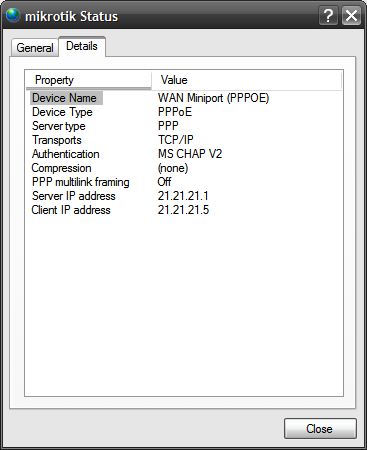







Komentar
Posting Komentar